细说win7系统下如何调节显示屏亮度
分类:windows7教程 发布时间:2019-03-26 11:00:00
电脑是我们日常办公中不可或缺的电子设备之一,当然我们都知道长时间使用电脑会造成我们眼睛的疲劳,为了更好的使用的电脑,所以将电脑显示屏调节到一个合适的舒服的亮度,可一定程度保护我们的眼睛。所以今天小编就以win7系统为例给大家说说调节显示屏亮度的方法。
当我们在长时间的使用电脑下,会出现眼睛疼痛、头晕等问题,让人感到很难受。那么,该怎样调整电脑的屏幕亮度来缓解这些状况呢?这个可以说难倒一大片电脑小白,针对该问题,这里小编就给大家分享分享win7调节显示屏亮度的操作方法。
1,首先,右键点击“开始菜单”,选择“控制面板”,接着选择窗口中的“外观和个性”。如图下所示;

怎么调整亮度电脑图解1
2,然后选择“调整亮度”选项,接着在打开的窗口中选择“调整亮度”。如图下所示;
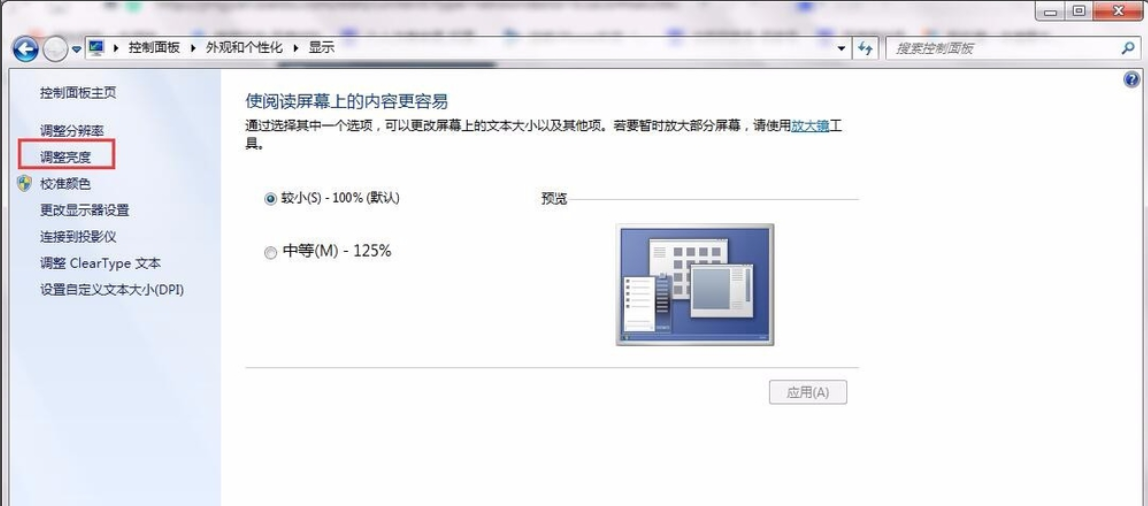
显示屏亮度调节电脑图解2
3,最后在页面的下方有一个屏幕亮度的滑动工具条,拖动就可以进行屏幕亮度的更改了
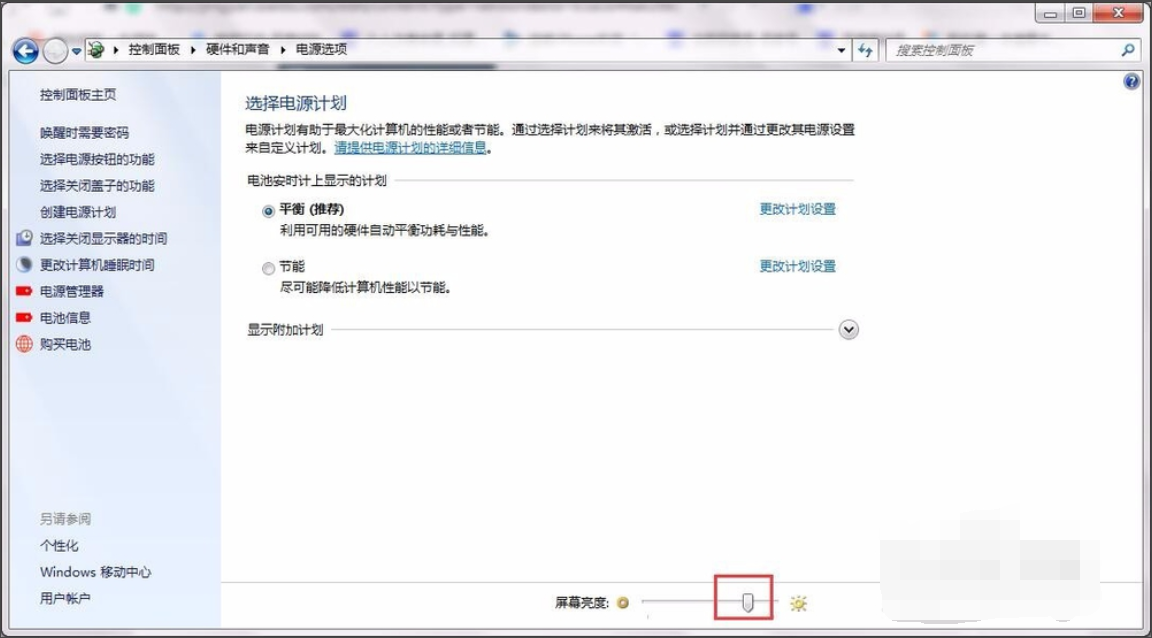
怎么调整亮度电脑图解3
方法二
1,右键鼠标点击桌面空白处,选项“个性化”选项。如图下所示;
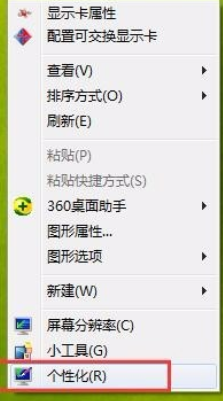
显示屏电脑图解4
2,进入个性化页面后,点击左侧“显示”选项。如图下所示;
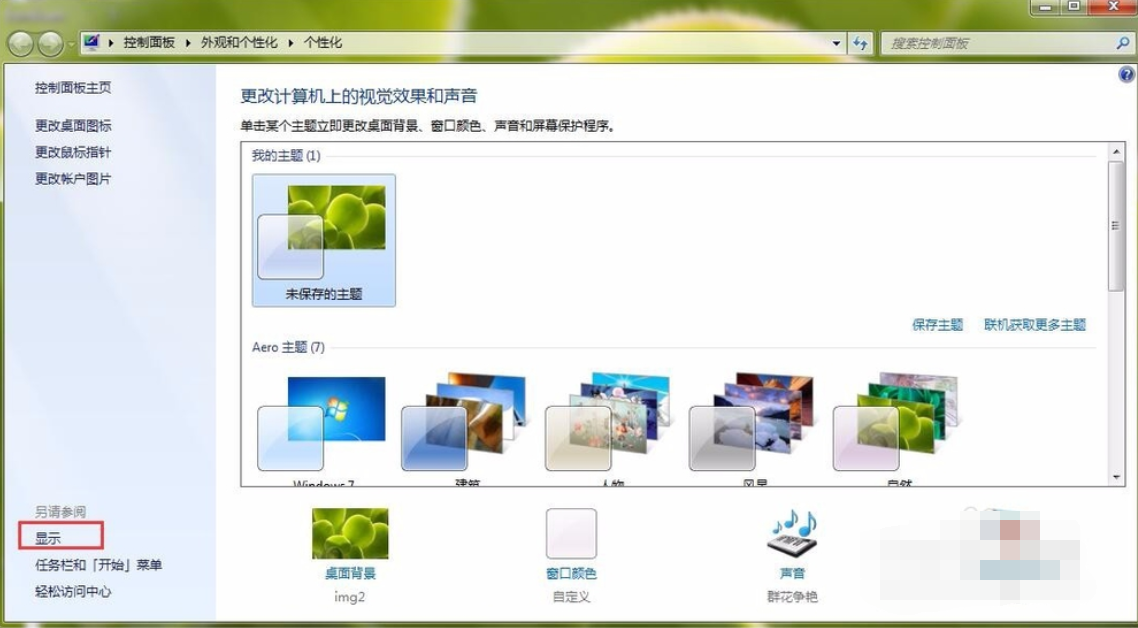
显示屏亮度调节电脑图解5
好了~以上就是win7系统下进行调节屏幕亮度的操作方法啦~






 立即下载
立即下载







 魔法猪一健重装系统win10
魔法猪一健重装系统win10
 装机吧重装系统win10
装机吧重装系统win10
 系统之家一键重装
系统之家一键重装
 小白重装win10
小白重装win10
 杜特门窗管家 v1.2.31 官方版 - 专业的门窗管理工具,提升您的家居安全
杜特门窗管家 v1.2.31 官方版 - 专业的门窗管理工具,提升您的家居安全 免费下载DreamPlan(房屋设计软件) v6.80,打造梦想家园
免费下载DreamPlan(房屋设计软件) v6.80,打造梦想家园 全新升级!门窗天使 v2021官方版,保护您的家居安全
全新升级!门窗天使 v2021官方版,保护您的家居安全 创想3D家居设计 v2.0.0全新升级版,打造您的梦想家居
创想3D家居设计 v2.0.0全新升级版,打造您的梦想家居 全新升级!三维家3D云设计软件v2.2.0,打造您的梦想家园!
全新升级!三维家3D云设计软件v2.2.0,打造您的梦想家园! 全新升级!Sweet Home 3D官方版v7.0.2,打造梦想家园的室内装潢设计软件
全新升级!Sweet Home 3D官方版v7.0.2,打造梦想家园的室内装潢设计软件 优化后的标题
优化后的标题 最新版躺平设
最新版躺平设 每平每屋设计
每平每屋设计 [pCon planne
[pCon planne Ehome室内设
Ehome室内设 家居设计软件
家居设计软件 微信公众号
微信公众号

 抖音号
抖音号

 联系我们
联系我们
 常见问题
常见问题



